Page 236 of 413
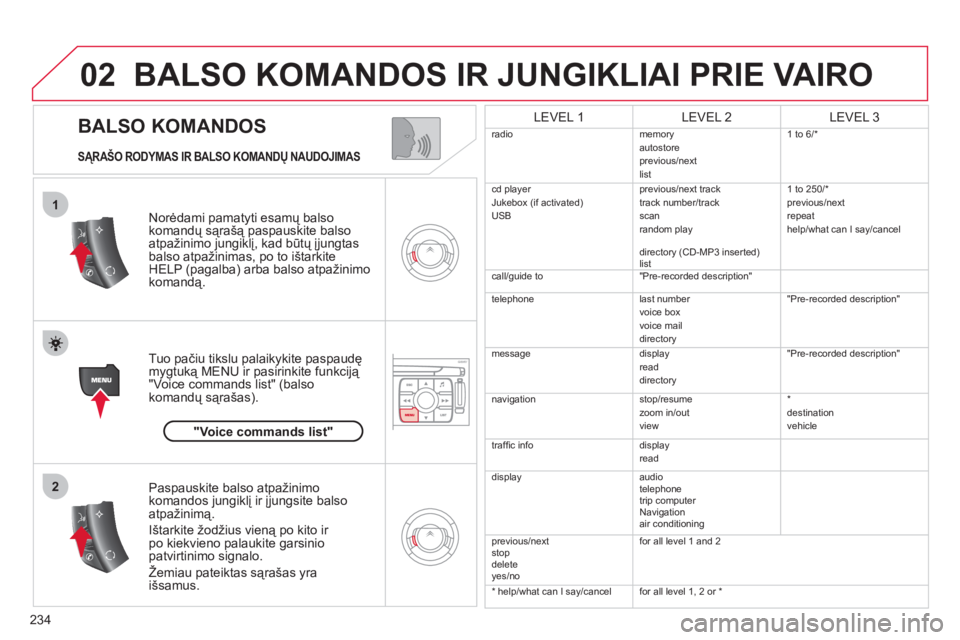
234
02
1
2
BALSO KOMANDOS
BALSO KOMANDOS IR JUNGIKLIAI PRIE VAIRO
SĄRAŠO RODYMAS IR BALSO KOMANDŲ NAUDOJIMAS
Norėdami pamatyti esamų balsokomandų sąrašą paspauskite balso
atpažinimo jungiklį, kad būtų įjungtas
balso atpažinimas, po to ištarkite
HELP (pagalba) arba balso atpažinimokomandą.
Tuo pačiu tikslu palaikykite paspaudę
mygtuką MENU ir pasirinkite funkciją "Voice commands list" (balsokomandų sąrašas).
Paspauskite balso atpažinimo
komandos jungiklį ir įjungsite balso
atpažinimą.
Ištarkite žodžius vieną po kito ir
po kiekvieno palaukite garsiniopatvirtinimo signalo.
Žemiau pateiktas sąrašas yra
išsamus.
"Voice commands list"
LEVEL 1LEVEL 2LEVEL 3
radiomemoryautostoreprevious/next
list 1 to
6/*
cd pla
yer
Jukebox (if activated)
USB previous/next track
track number/track scan
random play
directory (CD-MP3 inserted)
list 1 t
o 250/*
previous/next
repeat
help/what can I say/cancel
call/guide to "Pre-recorded descri
ption"
telephone l
ast number
voice box
voice mail
directory "Pre-recorded description"
messagedisplay
read
directory
"Pre-recorded description"
navigation stop/resume
zoom in/out
view *
destination
vehicle
traffi c info display
read
displayaudio
telephone
tr
ip computer
Navigation
a
ir conditioning
previous/next
stop
delete yes/nof
or all level 1 and 2
* help/what can I say/cancelfor all level 1, 2 or *
Page 241 of 413
239
04
1
2
3
4
5
6
7
8
NAVIGACIJA IR ORIENTAVIMAS
Paspauskite mygtuką MENU.
Sukite ratuką ir pasirinkite funkciją
"Navigation guidance" (navigacija ir orientavimas).
Pasirinkimą patvirtinkite paspausdami ratuką.
Sukite ratuką ir pasirinkite funkcij
ą
"Destination choice" (tikslo pasirinkimas). Kai pasirenkama
Page 243 of 413
241
04
1
2
3
5
6
7
8
94
NAVIGACIJA IR ORIENTAVIMAS
ETAPO PRIDĖJIMAS
Pasirinkite "Strict" (tikslus) (etapas turi būti pervažiuotas tam,
kad būtų tęsiamas orientavimas į tolesnį tikslą) arba "Proximity"
(gretimai), po to ratuko paspaudimu patvirtinkite.
Orientavimo metu paspauskite mygtuką MENU.
Sukite rankenėlę ir pasirinkite funkciją "Navigation guidance" (navigacija ir orientavimas).
Ratuko paspaudimu patvirtinkitepasirinkimą.
Sukite ratuką ir pasirinkite funkciją "Stages
and route" (etapai ir maršrutas).
Ratuko paspaudimu patvirtinkite
pasirinkimą.
"Stages and route"
Įveskite, pavyzd
žiui, naują adresą.
Kai vėl įvestas nau
jas adresas,pasirinkite žymą "OK" ir ratuko paspaudimu patvirtinkite pasirinkimą.
"Enter an address"
Pasirinkite funkciją "Add a stage" (pridėti
etapą) (daugiausia 9 etapai) ir ratukopaspaudimu patvirtinkite pasirinkimą.
"Add a stage"
Pasirinkite žymą "OK" ir ratukopaspaudimu patvirtinkite etapų tvarką.
Page 244 of 413
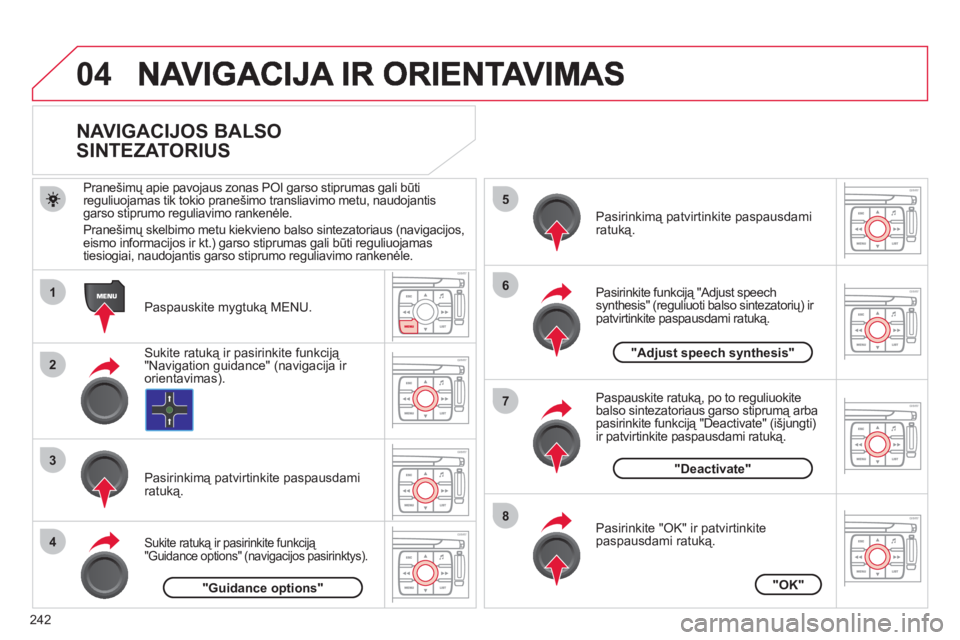
242
04
1
2
3
5
6
7
8
4
NAVIGACIJOS BALSO
SINTEZATORIUS
Paspauskite mygtuką MENU.
Pranešimų apie pavo
jaus zonas POI garso stiprumas gali būti
reguliuojamas tik tokio pranešimo transliavimo metu, naudojantis garso stiprumo reguliavimo rankenėle.
Pranešimų skelbimo metu kiekvieno balso sintezatoriaus
(navigacijos, eismo informacijos ir kt.) garso stiprumas gali būti reguliuojamas
tiesiogiai, naudojantis garso stiprumo reguliavimo rankenėle.
Sukite ratuką ir pasirinkite funkciją "Navigation guidance" (navigacija ir
orientavimas).
Pasirinkimą patvirtinkite paspausdami ratuką.
Sukite ratuką ir pasirinkite funkciją
"Guidance options" (navigacijos pasirinktys).
"Adjust speech synthesis"
"Deactivate"
Pasirinkimą patvirtinkite paspausdami ratuką.
Pasirinkite funkciją "Adjust speech
synthesis" (reguliuoti balso sintezatorių) ir patvirtinkite paspausdami ratuką.
Paspauskite ratuką, po to reguliuokite
balso sintezatoriaus garso stiprumą arba
pasirinkite funkciją "Deactivate" (išjungti)
ir patvirtinkite paspausdami ratuką.
Pasirinkite "
OK" ir patvirtinkite paspausdami ratuką.
"OK""Guidance options"
Page 246 of 413
244
04
1
2
3
5
4
NAVIGACIJA IR ORIENTAVIMAS
Pasirinkite funkciją "Map" (žemėlapis)
ir patvirtinkite paspausdami "OK". Paspauskite mygtuką MENU.
Pasirinkite
funkciją "Transport and
vehicles" (transportas ir automobiliai) ir patvirtinkite paspausdami "OK".
Pasirinkite funkciją "Map details" (žemėlapio
detalės) ir patvirtinkite paspausdami "OK".
Išsamią informaciją rasite tinklalapyje "citroen.navigation.com ".
PAVOJAUS ZONŲ INFORMACIJOS
ATNAUJINIMAS
POI PAVOJAUS ZONŲ RODYMAS
Paženklinkite funkciją "POI risk areas" (pavojaus zonos) ir patvirtinkite paspausdami "OK".
"Map"
"Map details"
"Transport and vehicles"
"POI risk areas"
Page 247 of 413
245
04
2
3
4
5
6
7
8
NAVIGACIJA IR ORIENTAVIMAS
ORIENTAVIMO PASIRINKTYS
Sukite ratuką ir pasirinkite funkciją "Navigation guidance" (navigacija ir
orientavimas). Paspauskite mygtuką MENU.
Sukite ratuką ir pasirinkite funkciją "Guidance
options" (orientavimo pasirinktys).
Pasirinkimą patvirtinkite paspausdamiratuką.
Sukite ratuką ir pasirinkite funkciją "Defi ne calculation criteria" (nustatyti
apskaičiavimo kriterijus).
Pasirinkimą patvirtinkite paspausdami
ratuką.
Sukite ratuką ir pasirinkite, pavyzdžiui,
funkciją "Distance/time" (atstumas/
laikas).
Pasirinkimą patvirtinkite paspausdami ratuką. Pateiktas mar
šrutas tiesiogiai priklauso nuo orientavimo pasirinkčių.
Pakeitus
šias pasirinktis galima visiškai pakeisti maršrutą.
"Guidance options"
"Defi ne calculation criteria"
"Distance/time"
Page 283 of 413
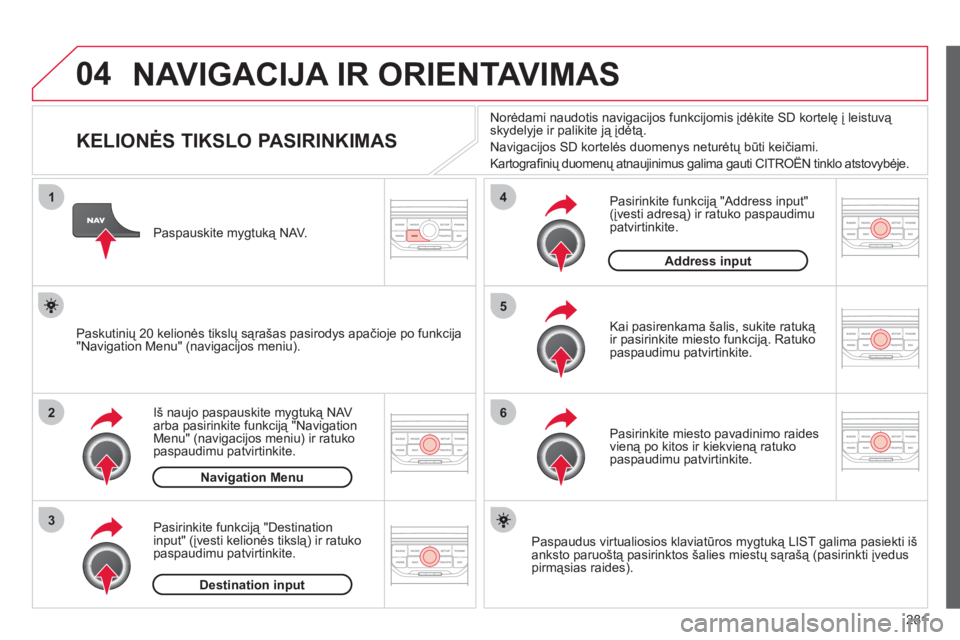
281
04
1
2
3
5
6
4
NAVIGACIJA IR ORIENTAVIMAS
KELIONĖS TIKSLO PASIRINKIMAS
Iš naujo paspauskite mygtuką NAVarba pasirinkite funkciją "NavigationMenu" (navigacijos meniu) ir ratukopaspaudimu patvirtinkite.
Pasirinkite funkciją "Destination
input" (įvesti kelionės tikslą) ir ratuko
paspau
dimu patvirtinkite. Paspauskite mygtuką NAV.
Pasirinkite miesto pavadinimo raides
vieną po kitos ir kiekvieną ratuko
paspaudimu patvirtinkite.
Kai pasirenkama šalis, sukite ratuk
ą
ir pasirinkite miesto funkciją. Ratukopaspaudimu patvirtinkite. Norėdami naudotis navigacijos
funkcijomis įdėkite SD kortelę į leistuvą
skydelyje ir palikite ją įdėtą.
Navi
gacijos SD kortelės duomenys neturėtų būti keičiami.
Karto
grafi nių duomenų atnaujinimus galima gauti CITROËN tinklo atstovybėje.
Paspaudus virtualiosios klaviatūros mygtuką LIST galima pasiekti iš
anksto paruoštą pasirinktos šalies miestų sąrašą (pasirinkti įvedus
pirmąsias raides).
Pasirinkite funkciją "Address input"
(įvesti adresą) ir ratuko paspaudimu patvirtinkite.
Paskutinių 20 kelionės tikslų sąrašas pasirodys apačioje po
funkcija
"Navigation Menu" (navigacijos meniu).
Navigation Menu
Destination input
Address input
Page 285 of 413
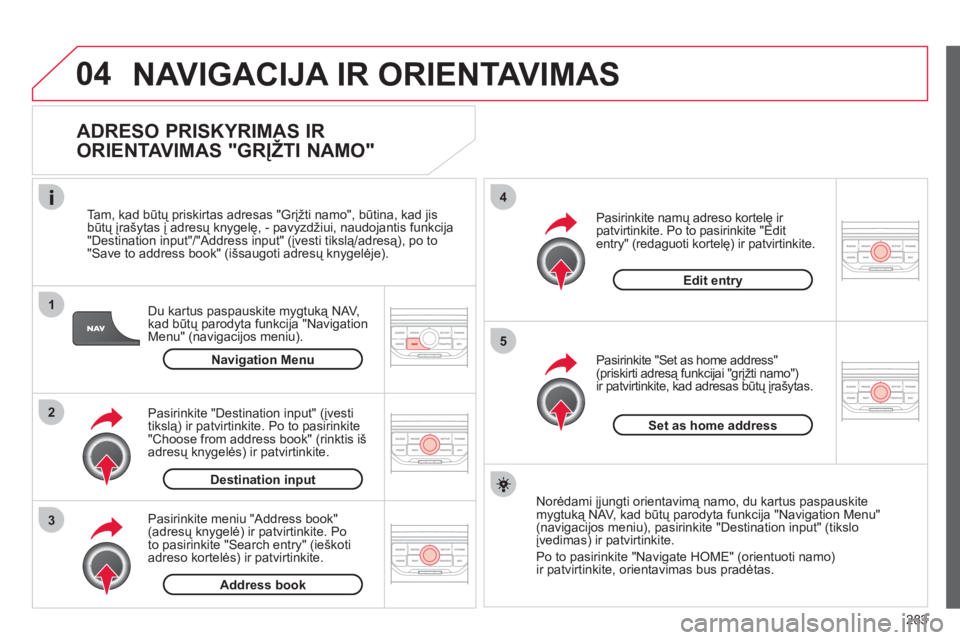
283
04
1
2
3
5
4
NAVIGACIJA IR ORIENTAVIMAS
ADRESO PRISKYRIMAS IR
ORIENTAVIMAS "GRĮŽTI NAMO"
Du kartus paspauskite mygtuką NAV, kad būtų parodyta funkcija "Navigation Menu" (navigacijos meniu).
Tam, kad būtų priskirtas adresas "
Grįžti namo", būtina, kad jis
būtų įrašytas į adresų knygelę, - pavyzdžiui, naudojantis funkcija"Destination input"/"Address input" (įvesti tikslą/adresą), po to"Save to address book" (išsaugoti adresų knygelėje).
P
asirinkite meniu "Address book"(adresų knygelė) ir patvirtinkite. Po
to pasirinkite "Search entry" (ieškoti adreso kortelės) ir patvirtinkite. Pasirinkite "Destination input"
(įvesti
tikslą) ir patvirtinkite. Po to pasirinkite"Choose from address book" (rinktis išadresų knygelės) ir patvirtinkite.
Pasirinkite "
Set as home address" (priskirti adresą funkcijai "grįžti namo")
ir patvirtinkite, kad adresas būtų įrašytas.
Pasirinkite namų adreso kortelę ir
patvirtinkite. Po to pasirinkite "Editentry" (redaguoti kortelę) ir patvirtinkite.
Norėdami įjungti orientavimą namo, du kartus paspauskite
mygtuką NAV, kad būtų parodyta funkcija "Navigation Menu"(navigacijos meniu), pasirinkite "Destination input" (tikslo
įvedimas) ir patvirtinkite.
Po to pasirinkite "Navi
gate HOME" (orientuoti namo)ir patvirtinkite, orientavimas bus pradėtas.
Navigation Menu
Destination input
Address book
Edit entry
Set as home address